
印表機從以前到現在,外型的設計幾乎都脫離不了黑色、灰色,除非是一些特殊合作的限量款產品,不然通常量產的機種都很難看得到有其它顏色可以選擇。然而就在今年八月初的電腦應用展上,原本只有黑色款的PIXMA MG3170,又推出了紅白兩色,可說是印表機的產品中相當少見的量產色款。於是就在應用展結束過後沒多久,小編也收到了來自Canon的快遞,沒錯,就是剛剛提到的PIXMA MG3170,而且紅、白、黑三款顏色也都一起到達啦!接著就讓小編大家來看一下新色款的PIXMA MG3170吧!

難得可以一次收到三台同型號的印表機,當然還是要先來一下外箱疊疊樂啦!。

側面再疊一下。

外觀開箱與規格介紹
好吧!疊完之後,還是正經一點來介紹這款MG3170啦!不過因為這三台其實就只有外型顏色的差異色,其它規格方面都完全是一模一樣,所以這次的介紹,小編就先挑紅色款來進行開箱吧!這款PIXMA MG3170主要提供了影印、列印以及掃描三種主要功能,並且也具備了802.11n無線網路支援,可無線連結到路由器,所以只要是在同一個網段內,使用者無論是可以透過電腦或是行動裝置(須使用Canon提供的APP)來連結印表機。

先看到外盒的部分,右上角的地方貼著一個兩年保固的貼紙,且第一年則有提供一年到府收送的服務。但是記得要先上網註冊,保固服務才會生效喔!

在外盒左上角的部分,則可以看到這款MG3170主打的無線列印、短片列印、雙面列印以及Air Print的功能。
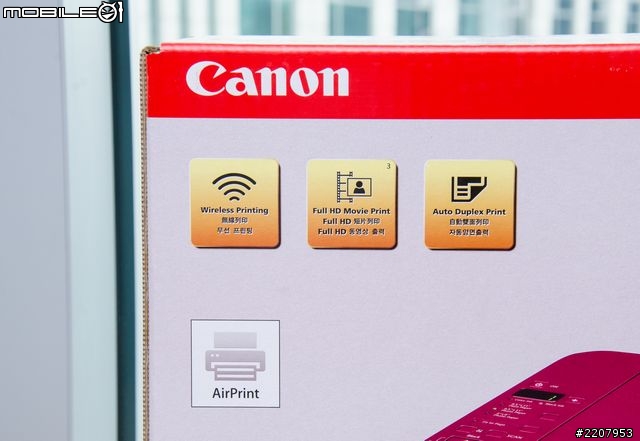
右下角的地方則有標示這款事務機是使用型號PG-740黑色與CL-741彩色的墨水匣。而隨機器搭配的則是容量8ml的PG-740與PG-741各一個。若有大印量需求則需另外採購容量15ml的PG-740XL或是CL-741XL的墨水匣。另外在墨水匣旁邊則是標示這款MG3710的列印速度可達到黑白列印每分鐘約9.2張、彩色列印每分鐘5張以及單張4x6相片列印約44秒。

在外盒的上方則可以看到這款MG3170可以同時支援MAC以及Windows兩種作業系統。並且也標示了產品內容物的清單圖示。

從外盒上的條碼標籤,則可以看到這款事務機的製造地是在越南。
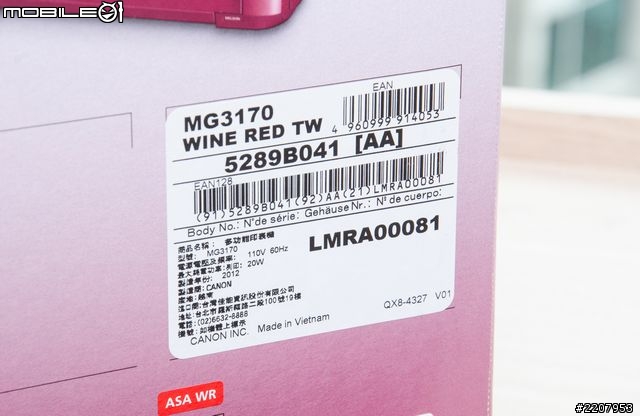
外盒介紹完之後,接著來開箱看看實機吧!

裡面的配件包裝主要是分為說明書、軟體光碟包以及線材墨水配件兩個部分。
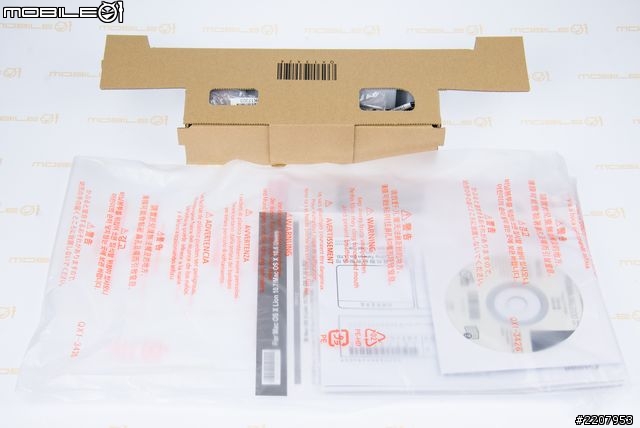
所有的配件包含了入門指南、Mac OS用戶說明、Apple AirPrint設定說明、規格表以及產品保固書等紙本文件。軟體部分則是分別提供了Mac以及Windows兩作業系統的版本。線材的部分則有電源線以及USB連接線。另外也有附上密封包裝的PG-740黑色與CL-741彩色墨水匣各一個。
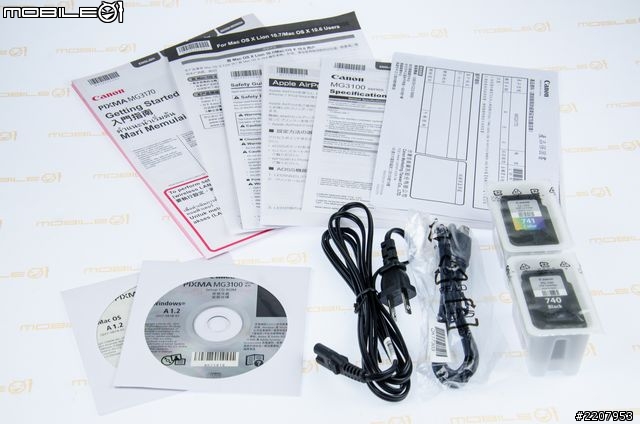
兩款墨水匣上皆有標誌製造產地為日本。

墨水匣噴嘴的地方都有接上膠膜保護。

再來就是這次的主角-MG3710 RED登場啦!機身幾乎都貼上了膠膜來防刮傷與固定。

脫去封膜後,機身外觀的質感真的是相當不錯,而且紅色外型也是非常搶眼。但因為鏡面的烤漆塗裝仍然有著易沾指紋的問題。

機身上主要的控制按鍵都設計在機身的左邊,

控制面版上設置的黑色與彩色影印的快捷鍵。

LED面板的功能主要是用來顯示列印份數或是一些設定操作的代號。

控制面板的前面亦設有一個藍色的無線網路燈號。

紙張類型也可以在機身上直接選擇。

機身的後方則可以看到雙面列印匣的設計。

後方右側則是有著USB連接埠以及電源孔的設計。

掀開掃描外蓋後的模樣。

掃描台的邊上則有標示的紙張大小的刻度。

掀開機身的前蓋之後就會彈出進紙匣(下方)以及出紙台(上方)。

掀開機身的前蓋之後就會彈出進紙匣(下方)以及出紙台(上方)。

依照不同的紙張類型,則可以調整進紙的寬度。最多可一次擺放250張的A4紙張。

出紙台的部分也有兩段式的調整設計。

出紙台與進紙匣全開的模樣。

將整個前蓋掀開後就可以更換墨水匣。不過更換時記得要開啟電源,不然右方的蓋子是沒法手動開啟的。

再來就將墨水匣依照標示的位置擺放固定即可。安裝時,記得要先將固定扣下壓才放得進去。裝上墨水在將固定扣回復原位即可。接下來就來看一下這款事務機的軟體部分吧!

===============================================================================
安裝設定介紹
由於這款MG3170在機身上並沒有設置觸控操作螢幕,所以許多設定都必須先透過USB連結。若是要使用無線連接的方式,一樣必須先使用USB連接到電腦來設定。
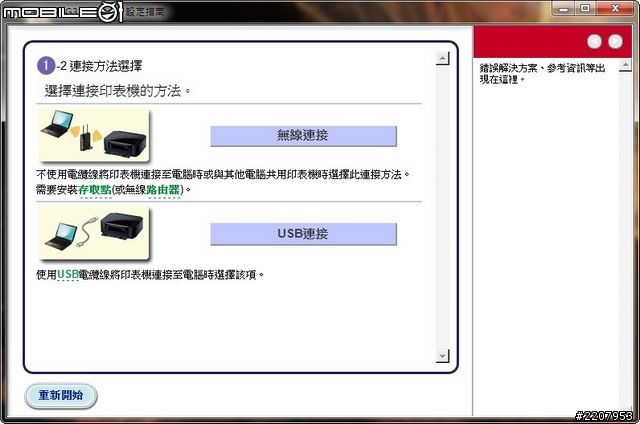
安裝時,電腦則必須要先確認已經連接到待會印表機要連結的路由器上。
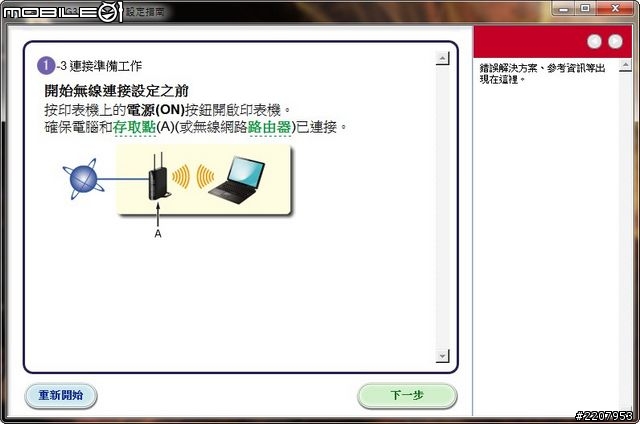
接著則到印表機上按下維護按鈕約五秒鐘,直到燈號閃爍。
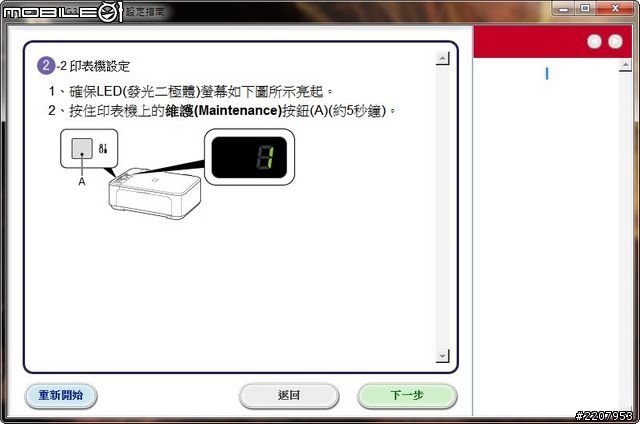
若是路由器有支援WPS快速連線功能的話則可選擇WPS連線。若是沒有支援的話,則需先使用USB線連結到電腦上來設定事務機的無線功能。
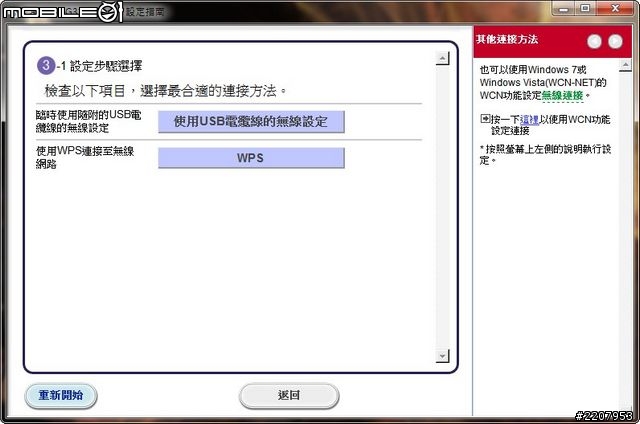
之後幾個步驟就持續按下一步即可。
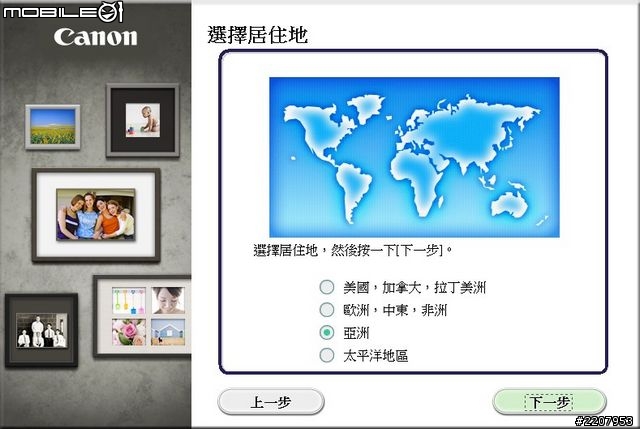
而到了出現確認存取點的時候,若是自動搜尋到位址跟電腦不一樣的話,可必須按下"否"來進行手動設定。

選取存取點之後,再輸入網路金鑰開始連結。完成安裝後就可以透過無線網路來連結事務機囉!
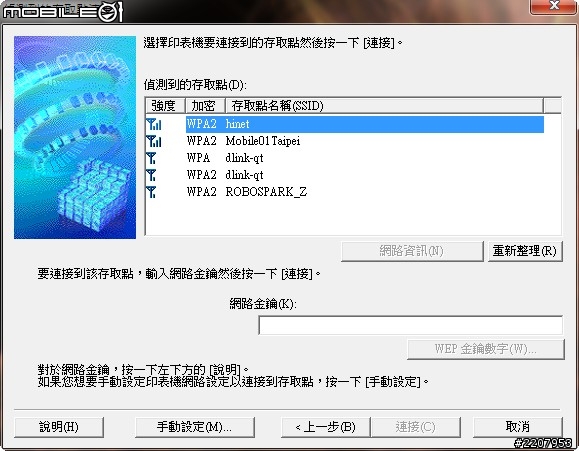
===============================================================================
應用軟體介紹
相片列印功能
在光碟內除了有事務機的驅動程式之外,亦有提供了一套名為Canon Solution Menu EX的整合軟體。裡面的主要功能則是具備列印、掃描、Canon Web服務、操作設定以及事務機資訊等快捷功能。在相片列印中的選項中則有提供了相片、短片、特殊濾鏡、日曆、影集、佈置等創意列印功能。
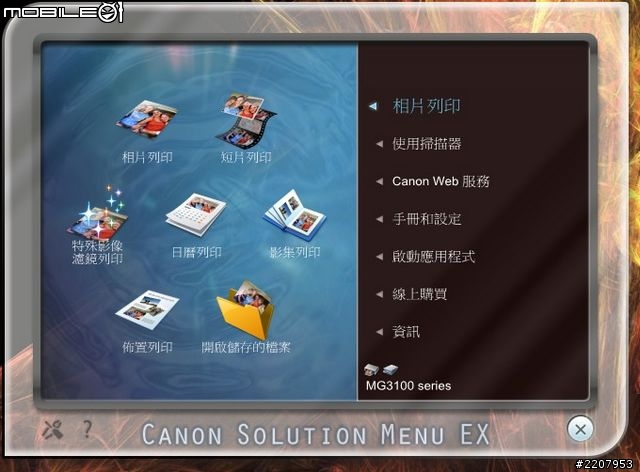
相片列印的介面則可以直接設定需要列印的檔案張數、並可支援批次多檔列印,操作算是蠻直覺。
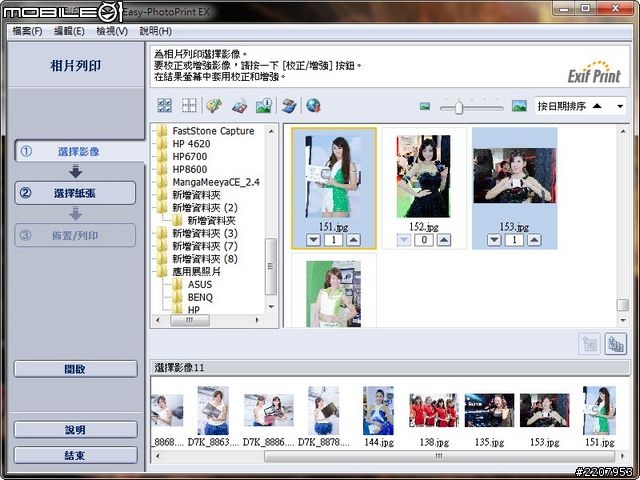
其中的短片列印則是可以截取影片中的畫面來進行列印功能,不過要使用這項功能的話則必須要先安裝Canon Zoom Browers EX的軟體才能夠使用。

特殊影像濾鏡的部分則是可以讓相片加入魚眼、模型、柔焦、玩具相機(LOMO)或是模糊背景等效果。
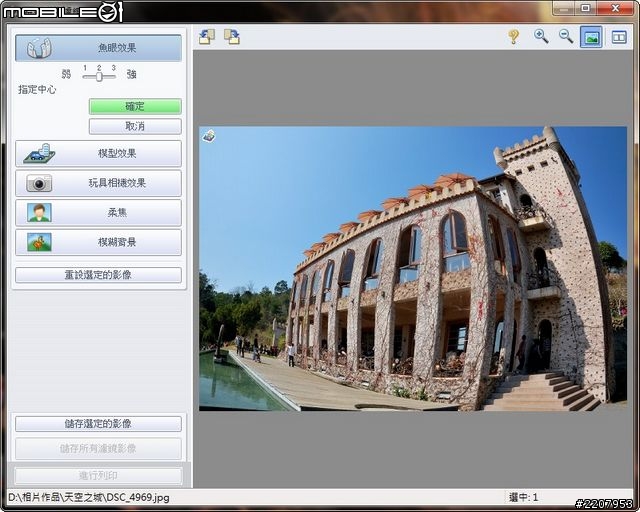
模型濾鏡的效果。
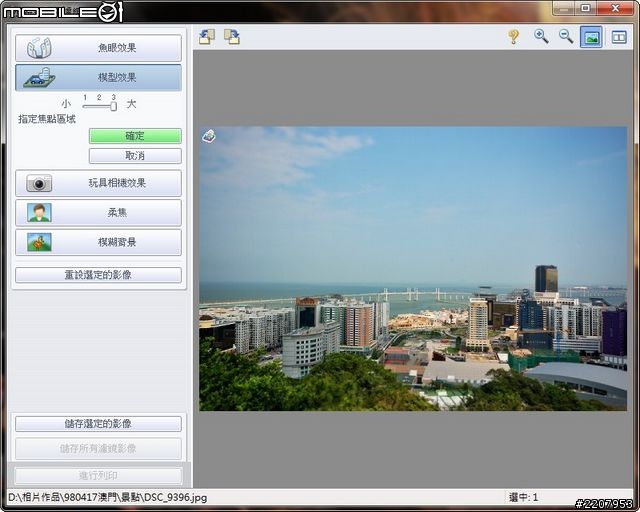
玩具相機的效果。
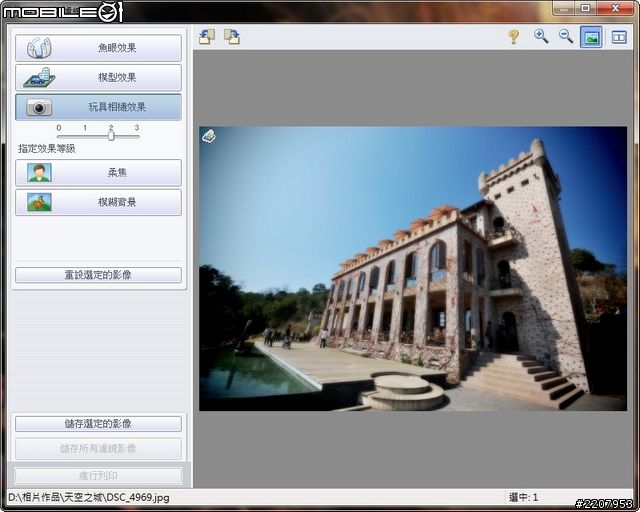
柔焦濾鏡效果。
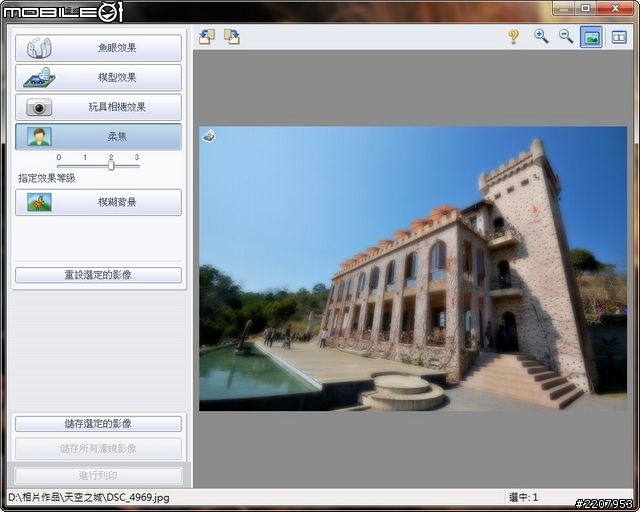
模糊背景效果。

日曆列印中則是提供了幾個日曆模組,讓使用者可以套用自己喜歡的照片來製作。
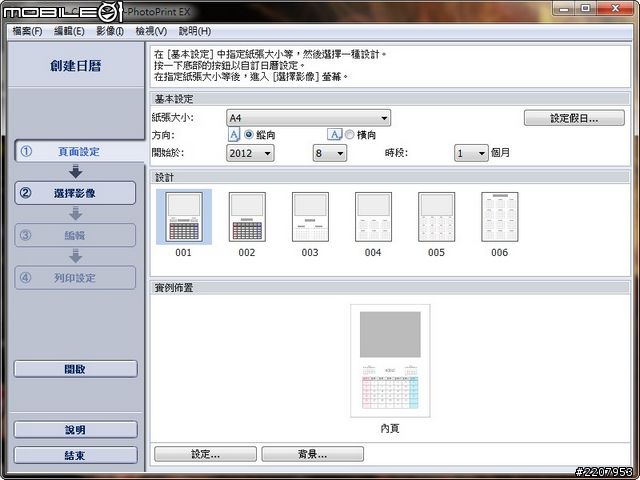
影集列印的部分,則是提供了一些花樣背景模組,讓使用者可以作成一本相片或作品專輯。
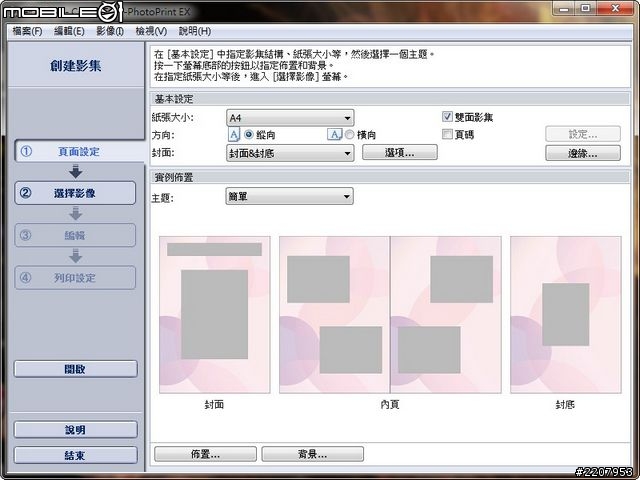
佈置列印的功能則是可以設定相片在紙張上的列印位置。
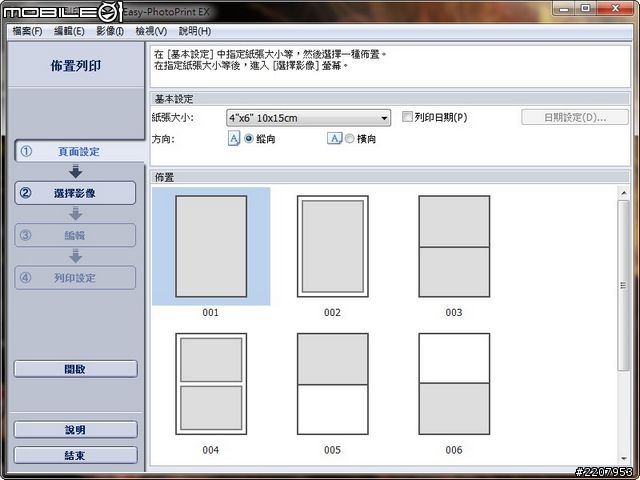
使用掃描器
使用掃描器的選項中設置了自動掃描、附加到電子郵件、OCR以及開啟儲存影像的四個快捷功能。
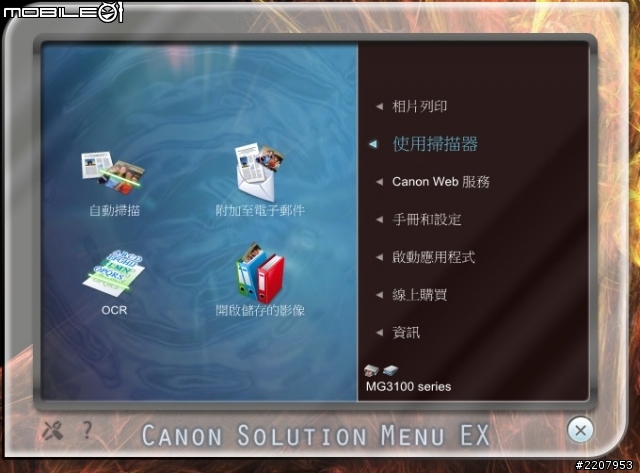
OCR選項則是可以將掃描的文字文件直接轉為電子檔。
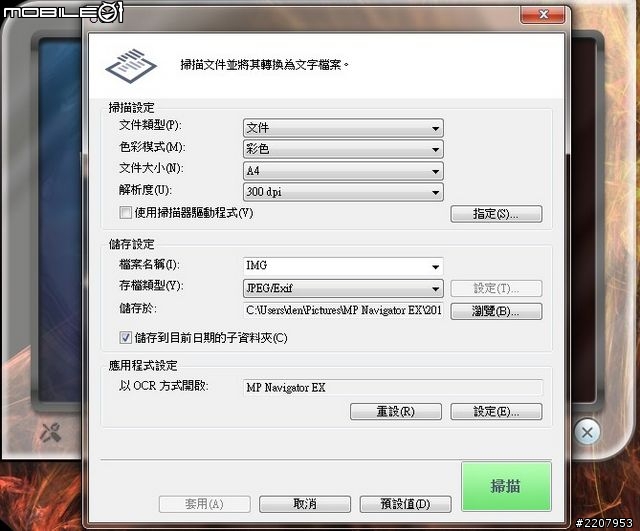
文件掃描完成後,則會儲存成一個txt文字檔案。
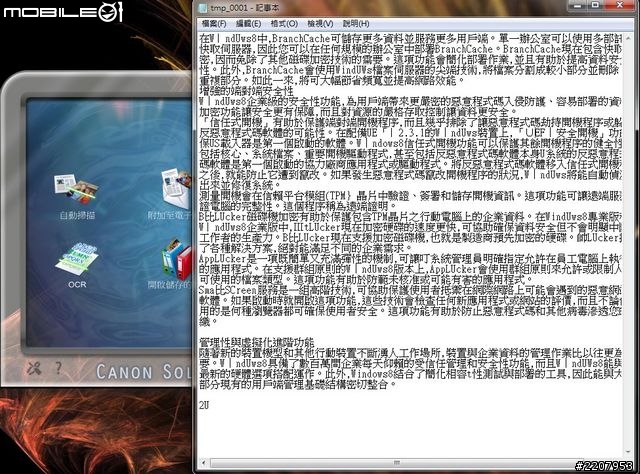
Canon Web服務
在這個功能選項中則可以直接連結到Canon提供的與Creative Park Premium兩個創意啪客網站。在這兩個網站裡,主要是提供了一些像式日曆、卡片或是模型等創意模板讓使用者自行列印製作,不過內容風格則有些差異。
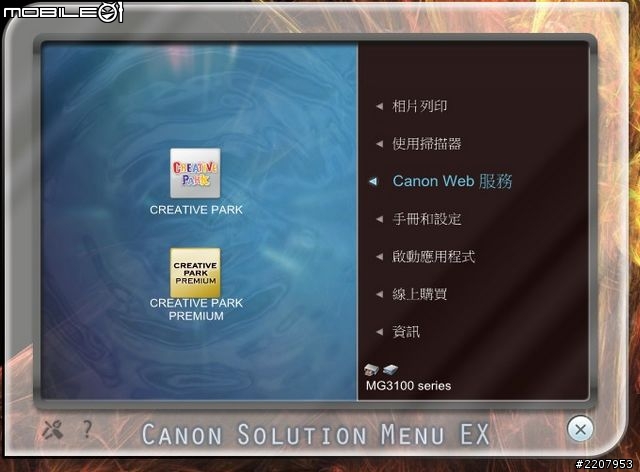
Canon Creative Park網站內容。
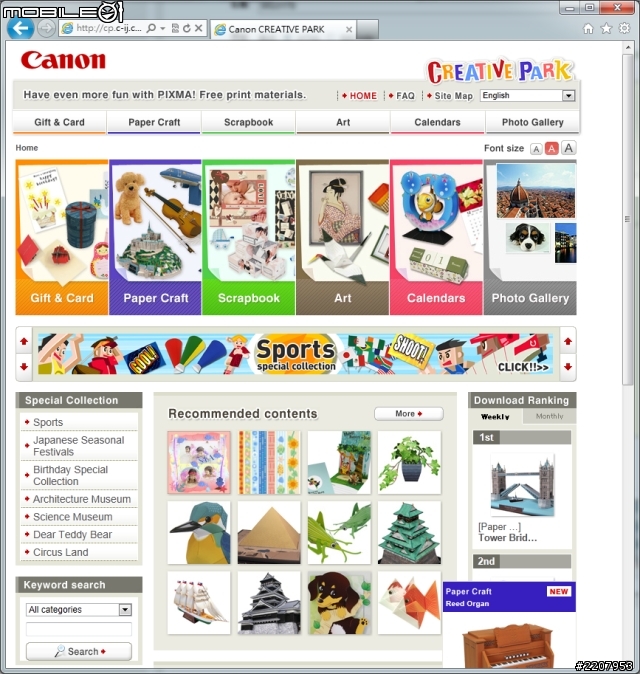
手冊與設定
在這個頁面之中,則有設置了印表機診斷、網路設定以及靜音設定的選項。
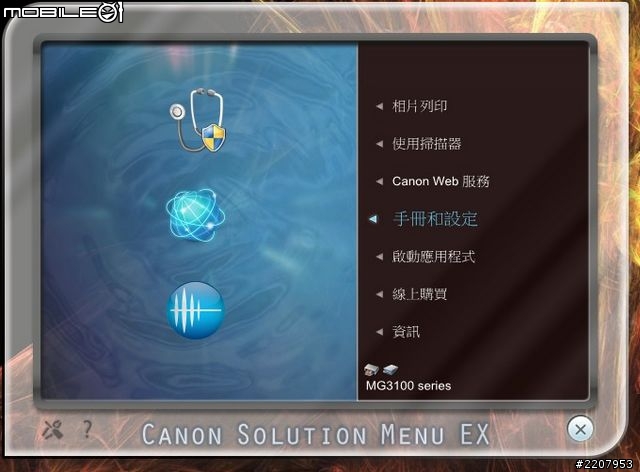
印表機的問題診斷必須要用USB線連結電腦才能使用。
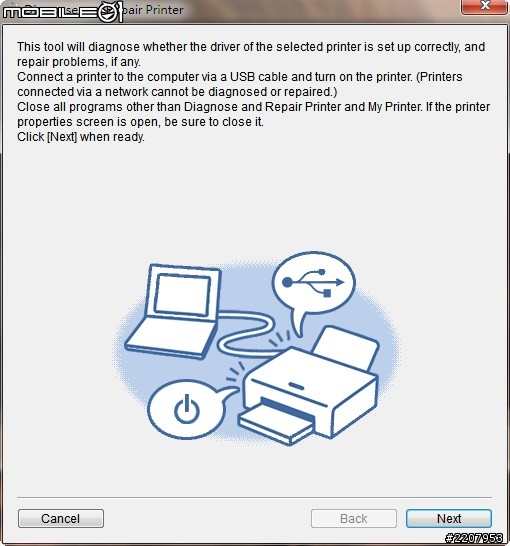
網路設定的部分則可以查看印表機的連線狀況以及IP位址與密碼設定。
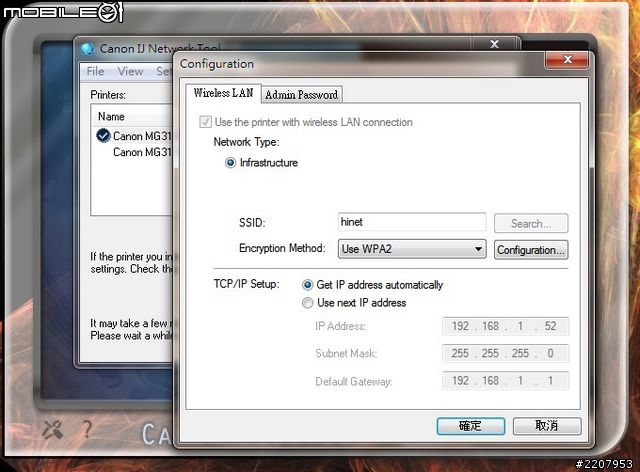
靜音設定內可依照需求調整靜音模式啟用的時間。

啟動應用程式
在這個頁面裡則有著Easy-PhotoPrint EX、MP Navigator以及My Printer三個主要軟體。
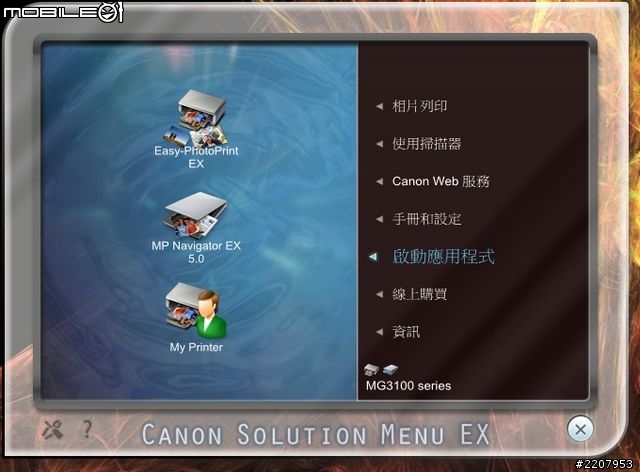
Easy-PhotoPrint EX軟體內的功能其實都在剛剛相片列印選單中就出現過,不過卻缺少了特殊濾鏡列印的選項。
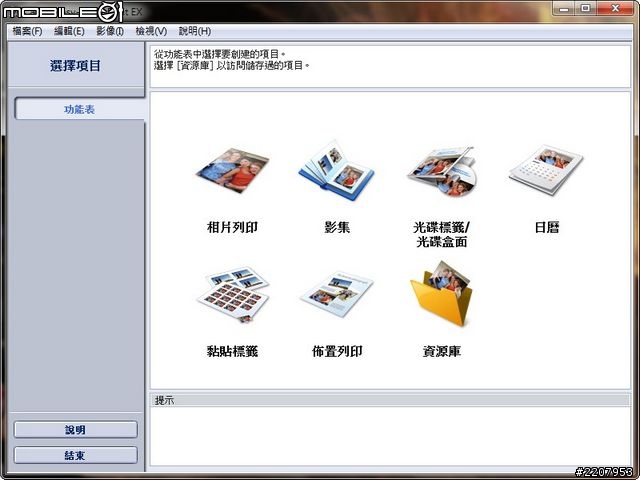
MP Navigator主要是應用在掃描功能上。
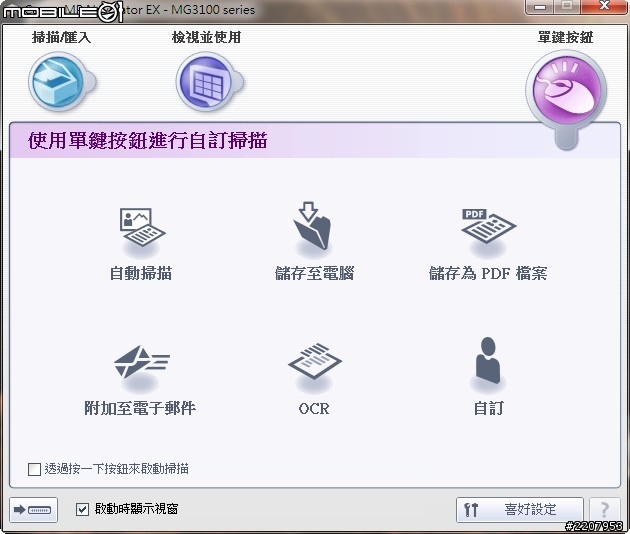
My Printer軟體則是可以進行一些硬體上的細部設定,不過主畫面沒有具備中文介面有些可惜。
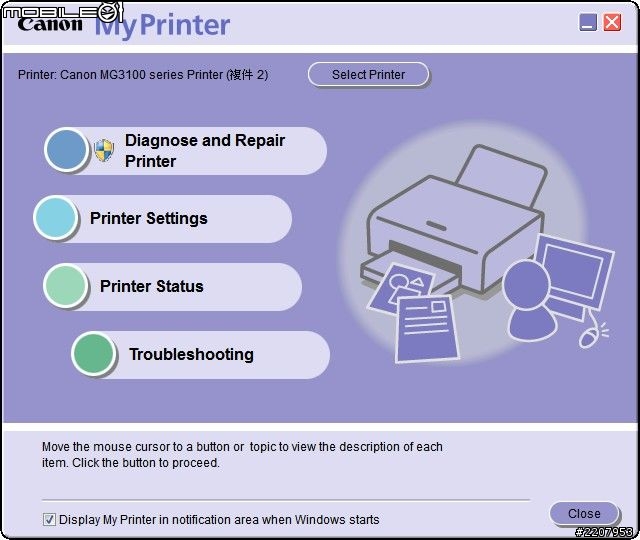
===============================================================================
Canon Easy-PhotoPrint行動裝置應用程式
針對行動裝置的部分,這款事務機一樣也能夠支援行動裝置使用Canon Easy-PhotoPrint應用程式來執行列印或是啟動掃描作業並將掃描好的檔案傳直接傳送到手機上。
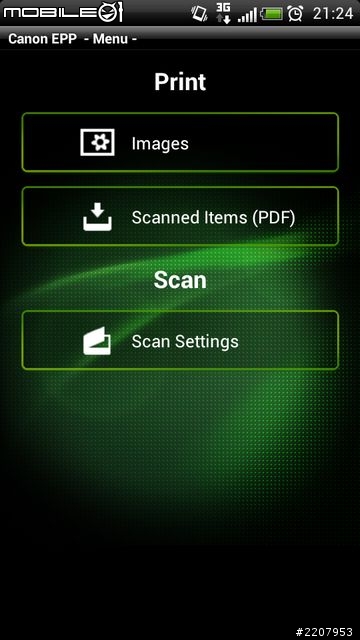
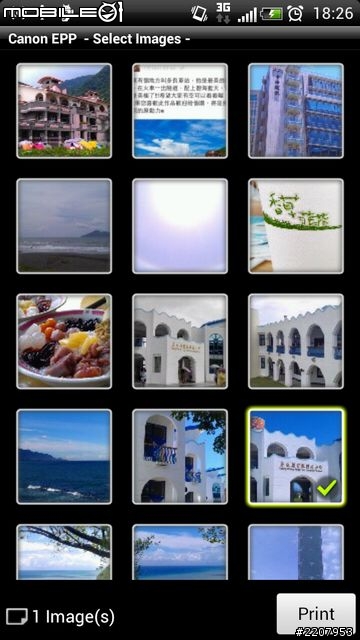
===============================================================================
實際測試
看完外觀、規格以及各個操作軟體介紹後,最後就來看一下這款MG31702的列印與掃描品質與速度表現如何吧!首先來看看相片列印的速度吧!
相片列印測試
這次相片列印則是測試當使用無線與有線連結事務機時,列印單張4x6相片的速度差異以及列印品質。在速度方面的表現,使用無線列印時,從按下開啟到印製完成,大約花了1分30秒左右。而使用USB線連結印表機時,速度則快了許多,印製時間大約縮短至55秒左右。印製速度算是有些差強人意。相片列印品質的部分,實際印製出來的顆粒感稍微重了一些,顏色感覺有一點點偏紅,若是對色彩較為要求的話,可能需要先進行校色比對才會有比較準確的色彩表現。底下也提供這次測試的錄影檔案以及相片翻拍與原圖讓網友們做個參考。
以無線網路連結事務機時的列印速度影像檔。
使用USB線連結事務機時的列印速度影像檔。
列印相片翻拍圖

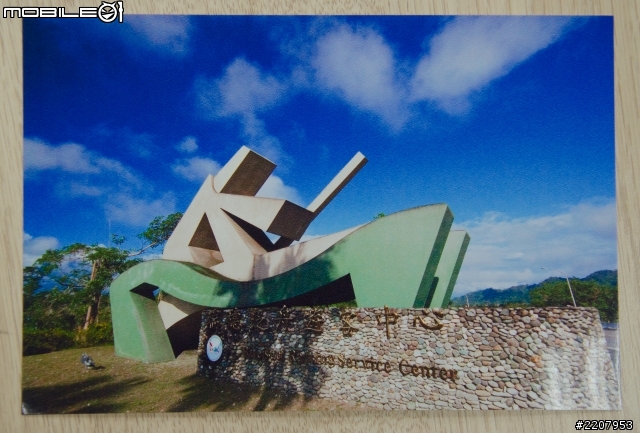
列印相片原圖


===============================================================================
文件列印品質
文字列印的部分,2級字的清晰度表現就已經相當不錯。
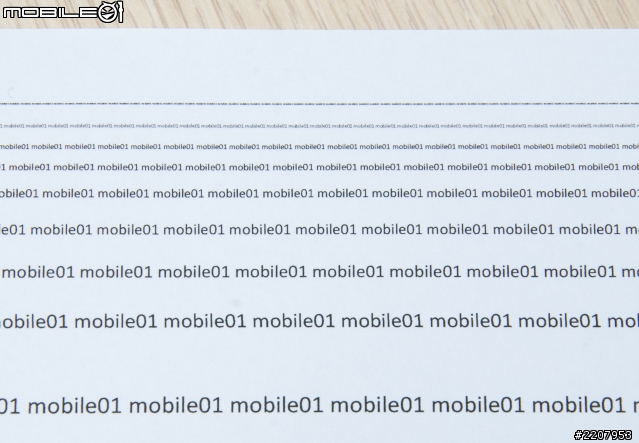
列印文件的掃描圖檔
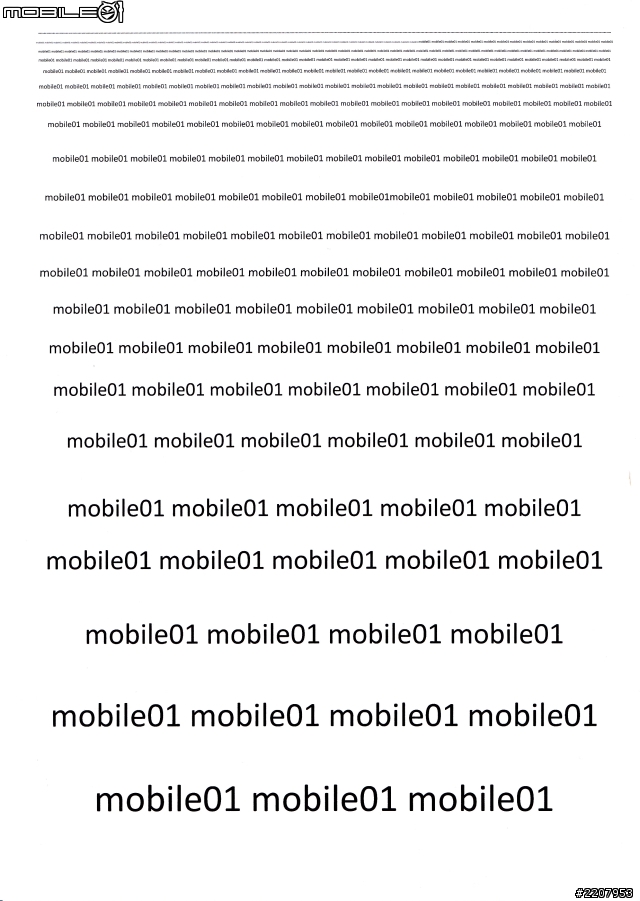
列印文件掃描圖檔下載
掃描品質測試
實際掃描雜誌封面時,由於紙張是亮面紙質,有些地方則會一些反光,建議掃描的時候勾選「推薦的影像校正選項」則會有比較好的色彩與影像品質。
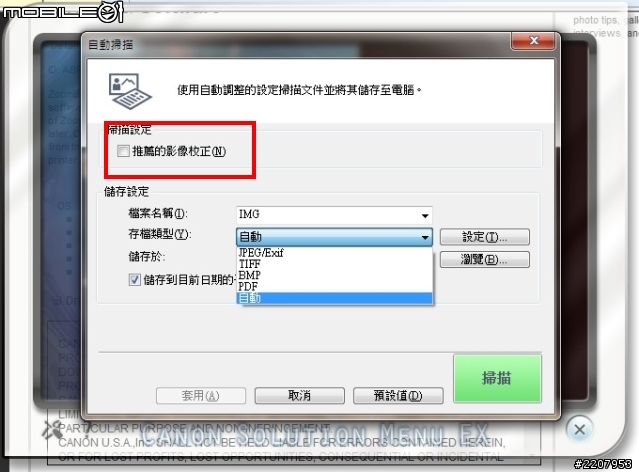
未勾選推薦的影像校正選項的掃瞄圖片。
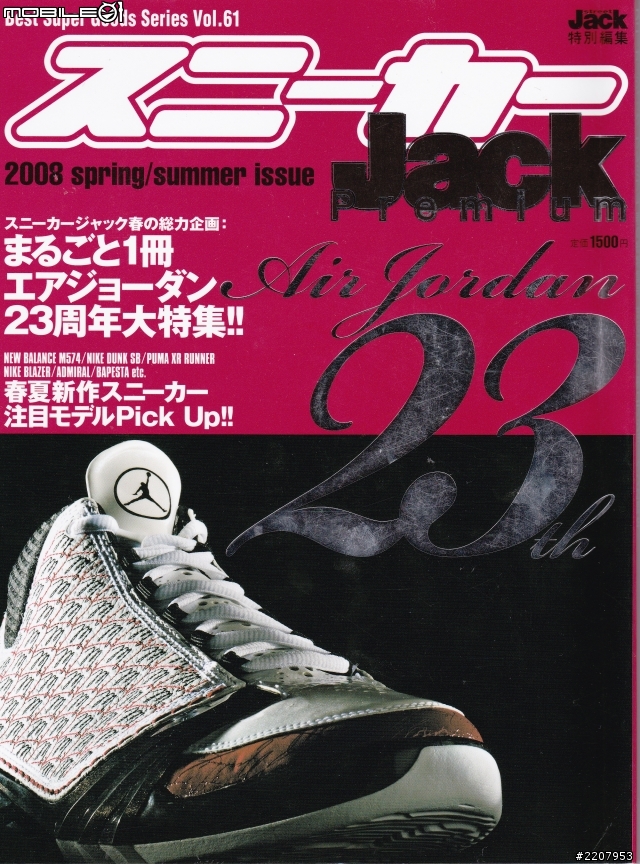
勾選推薦的影像校正選項之後的圖片的銳利度與飽和度都有改善。
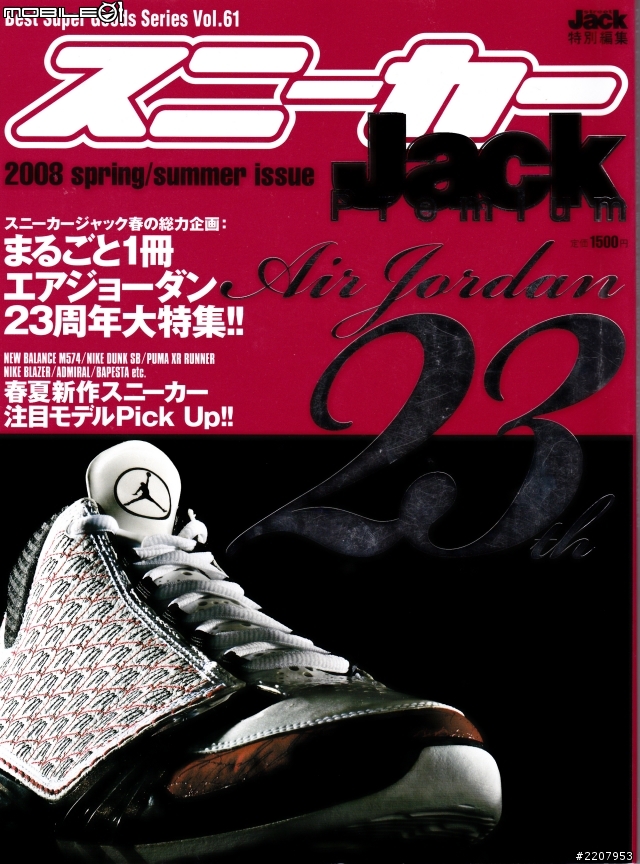
文字掃描的部分,清晰度的表現算是相當不錯。而在OCR軟體在文字辨識度上大約有八~九成左右的成功率,並且對於中文辨識度比英文要來好一些。若是網友有興趣的話,可以下載原始的掃描檔與辨識出來的文字檔比較看看。
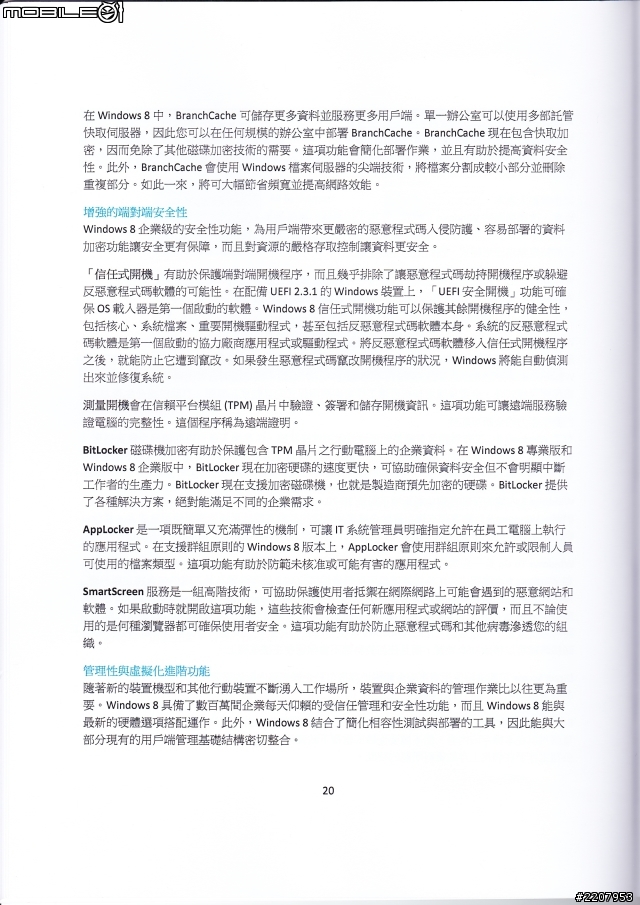
掃描文件圖檔下載
掃描文件TXT檔下載: 201208/mobile01-669e92888aac792a3f1d1af7a4fb549e.zip
實測總結
從功能面來看,雖然這款事務機算是定位在入門機種,但除了具備基本的列印、影印以及掃描功能之外,又可以支援無線網路連結的援,就其價位來說,規格算是還蠻有誠意的一款入門級多功能事務機,再加上又有紅、白、黑三種顏色可選,外型也是頗為討喜。不過若是在無線設定方面能夠將無線網路設定可以再簡化步驟的話會更好一些。品質方面,在測試之後其實可以發現這款事務機在文件列印或是掃描都算是有著相當不錯的表現,只不過相片列印的部分則有些差強人意,算是比較可惜的一點。所以若是列印需求多半都是以文件為主、相片列印為輔的話,這款MG3170就會是個不錯的選擇。最後依然要感謝大家的賞文,若是有任何問題的話也歡迎一起討論,那麼下次報導再見囉!





























































































